Le dernier iPhone est disponible en configurations 64 Go et 256 Go. Ces deux configurations répondent aux besoins de stockage inférieurs et supérieurs de l’utilisateur moyen. Malheureusement, ces deux configurations n’étaient pas toujours ce qu’offrait Apple. Lorsque les iPhone 6 et 6 Plus sont sortis, ils étaient disponibles en 16 Go, 64 Go et 128 Go. Apple a éliminé le modèle 32 Go et 16 Go était ridiculement bas. Les utilisateurs disposant de 16 Go devaient choisir avec soin les applications à installer, le nombre de photos à prendre et les messages à conserver sur leur appareil. Il existe maintenant un meilleur moyen de gérer l’espace limité dans iOS; déchargez les applications inutilisées.
Le déchargement des applications inutilisées est une nouvelle fonctionnalité iOS 11 qui supprimera les applications que vous n’utilisez pas afin de libérer de l’espace. iOS conserve toujours les données de ces applications, donc si vous décidez plus tard de les réinstaller, tout sera toujours là. Les applications iOS peuvent être assez volumineuses et en comparaison, les données qu’elles enregistrent ne sont pas si importantes. Le déchargement des applications inutilisées en profite.
Table des matières
Activer le déchargement des applications inutilisées
Ouvrez l’application Paramètres et accédez à Général> iTunes et App Store. Faites défiler jusqu’en bas et activez l’option «Décharger les applications inutilisées». iOS ne supprimera pas, c’est-à-dire décharger les applications tout de suite. Tant que vous disposez d’un espace de stockage suffisant sur votre appareil, aucune application n’en sera supprimée. Les applications ne seront supprimées que lorsque le stockage est faible.
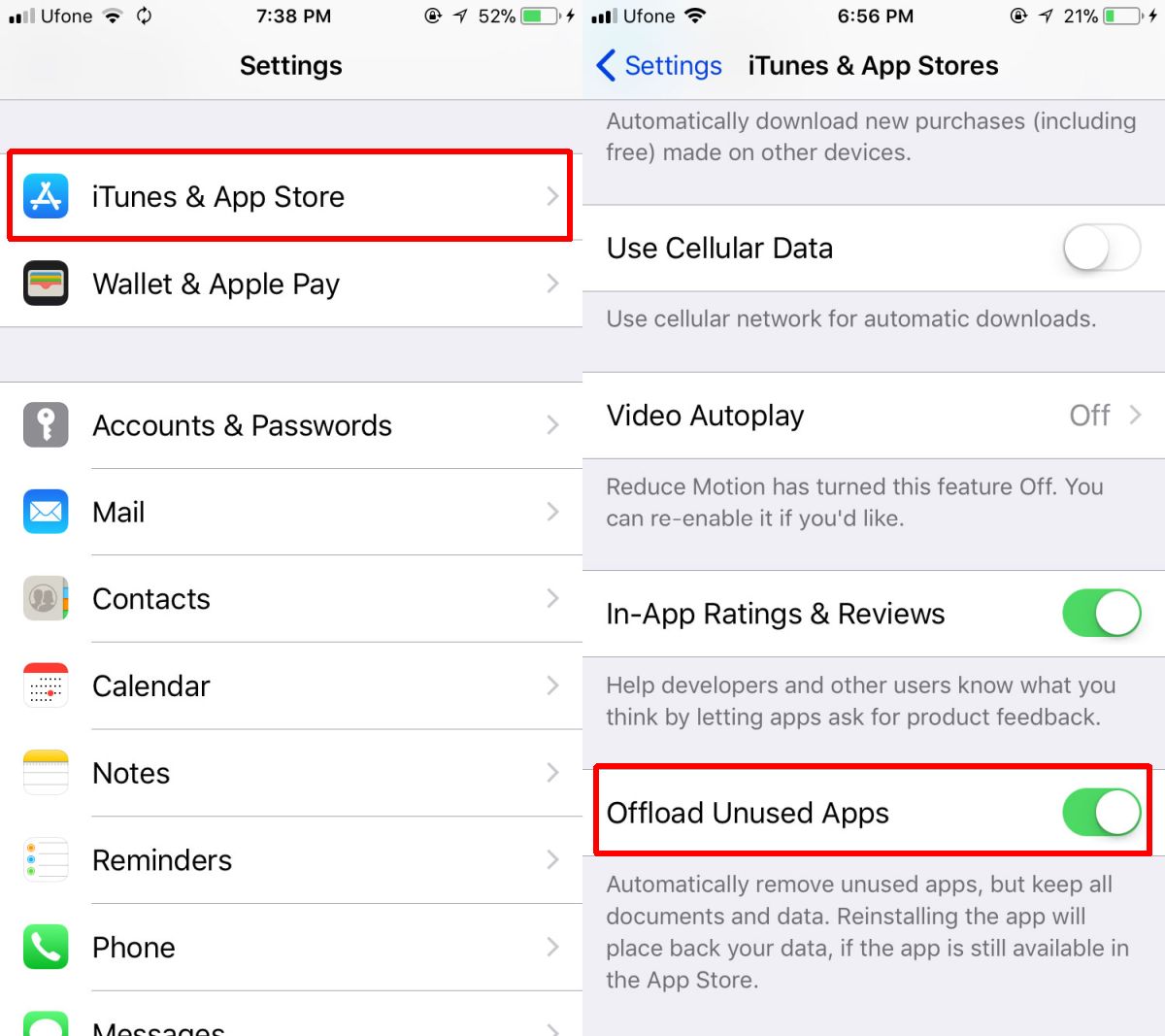
Par exemple, si vous installez une grande application et que votre appareil ne dispose pas de suffisamment d’espace, les applications inutilisées seront supprimées. De même, si vous enregistrez une vidéo et que vous manquez d’espace, les applications inutilisées seront déchargées.
Décharger manuellement une seule application
Vous pouvez également décharger manuellement une seule application. Pour ce faire, ouvrez l’application Paramètres et accédez à Général> Stockage iPhone. Attendez que la liste des applications se charge. Cela peut prendre un peu de temps en fonction du nombre d’applications que vous avez sur votre appareil. Généralement, iOS prend un peu de temps pour estimer l’utilisation du stockage de toute façon. Sous chaque application, vous verrez quand vous l’avez utilisée pour la dernière fois.

Appuyez sur une application et sur l’écran de l’application, appuyez sur l’option « Décharger l’application ». Confirmez que vous souhaitez décharger l’application du menu.

Vous verrez toujours l’icône de l’application sur votre écran d’accueil pour une application déchargée, mais elle aura une petite icône de nuage à côté. Pour réinstaller l’application, appuyez simplement dessus.

Mises en garde
iOS ne peut installer une application déchargée que si elle est toujours disponible dans l’App Store. Si une application a été extraite de l’App Store et que vous la déchargez, il est impossible de la récupérer. Vous ne pouvez même plus le sauvegarder sur iTunes. À partir d’iTunes 12.7, vous ne pouvez pas télécharger et installer des applications à partir de votre bureau.

